- 낱개로 저장된 PDF 파일을 한 개의 파일로 합치기
- 암호로 보호된 파일도 병합가능
- 프로그램 다운 설치 X
- 온라인 사이트에서 '무료'로 사용가능한 2곳 추천
- 사이트 링크는 포시팅 하단에 걸어둠
자격증 공부하면서 온라인에 무료로 풀린 PDF파일들을 다운받았는데, 이러한 파일들을 인쇄+스프링 제본해서 사용하려고 하니 낱개 파일보다는 PDF 병합으로 인쇄하는 게 편하더라.
자주 사용하는 기능이 아니기 때문에 어도비 애크로뱃(Adobe Acrobat)처럼 유료 사이트는 필요없어서 무료로 PDF 파일 합치기/ 병합 가능한 곳을 알아봤다.
온라인 무료 PDF 자료의 경우, '암호로 보호된 파일'이 대부분인데, 이런 파일은 병합/합치기가 안되는 사이트도 있기 때문에 가능한 곳과 편한 곳 두 군데 찾아봤다.
CleverPDF
영어 사이트인데 크롬에서 열면 자동으로 한글번역되기때문에 사용하는데 문제없다.

PDF 뿐만 아니라 Word, Excel, PPTX, 이미지를 서로 변환하는 기능도 있으니 원하는 기능을 사용하면 된다.
PDF를 합치고 싶으면 위의 사이트로 들어가 아래로 스크롤하면,
Combine PDF (PDF 결합) 이 버튼을 클릭하면 된다.

위 화면처럼 합치고 싶은 파일을 드래그나 파일 선택으로 넣으면 되는데, 저 파일 순서대로 PDF가 병합되기 때문에 순서를 바꾸고 싶으면 파일을 드래그해서 위치를 바꿔주면 된다.

몇 초간의 로딩 후, 파일 합치기가 끝나면 '다운로드'를 클릭해서 하나의 파일로 병합된 파일을 받으면 된다.
다운받은 파일 위치는 내 컴퓨터 > 다운로드 폴더로 자동 저장된다.
★손상된 파일이라고 나오는 경우
Clever PDF 사이트에서 파일을 병합할 때, 가끔 손상된 파일이라고 하면서 병합이 안 되는 경우가 있다.
일반 파일이 아닙니다.
이 파일은 손상되었거나 정상적인 PDF 파일이 아닐 수 있습니다. 다른 PDF를 시도해 보세요.
이런 경고창이 뜨는데,
그냥 따로 열었을 때는 잘 열리는 파일이라서 원인을 모르겠다.
이런 경우는 그냥 이 파일을 제외하고 합치던가 아니면, 다른 PDF 합치기 사이트를 이용하면 된다.
나 같은 경우도, 클레버 PDF에서 손상된 파일이라고 했는데, 다른 사이트에서는 잘 병합됐다.
위와 같은 이유로..
두 번째 PDF 병합/합치기 사이트 추천
Small PDF.com
역시나 다양한 파일 변환도구가 있지만 PDF 병합이 그 어떤 사이트보다 깔끔하다.
대신에 일정용량만 무료이고, 그 이상 넘어가면 일정시간 기다린 후 다시 무료로 사용할 수 있다.
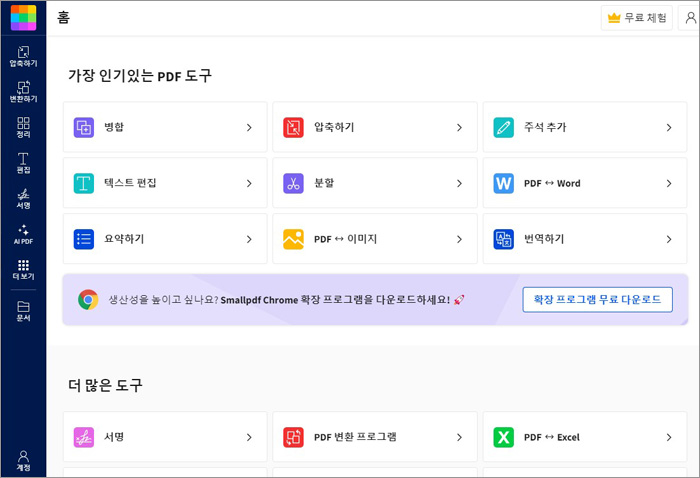
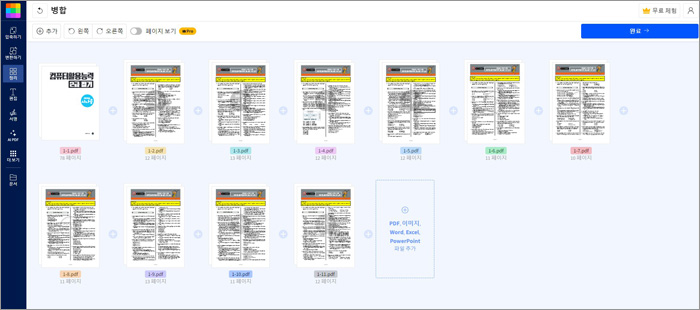
파일 선택 페이지가 직관적으로 잘 되어있다.
파일마다 중간에 + 표시가 있어서 중간에 파일을 추가할 수 있다.
PDF 파일끼리만 병합하는 게 아니라 다른 파일들도 추가해서 같이 병합할 수 있다.
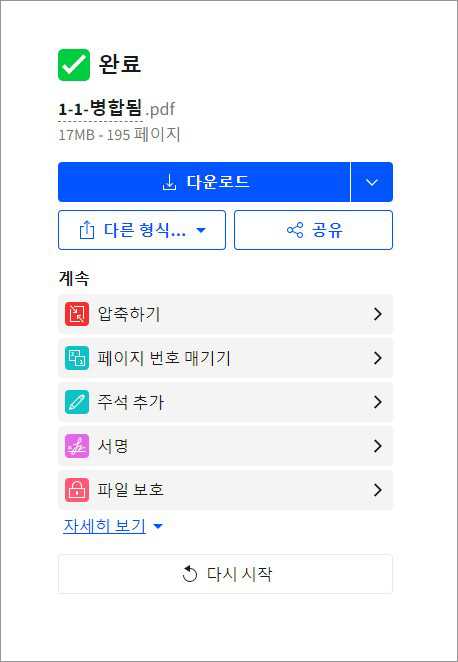
역시나 병합이 완료되면 다운로드하고 폴더에서 확인하면 된다.
*무료 사용량에 도달
이 사이트의 경우 무료 사용량이 있기 때문에 그 이상 사용하게 되면, 아래와 같은 창이 뜬다.
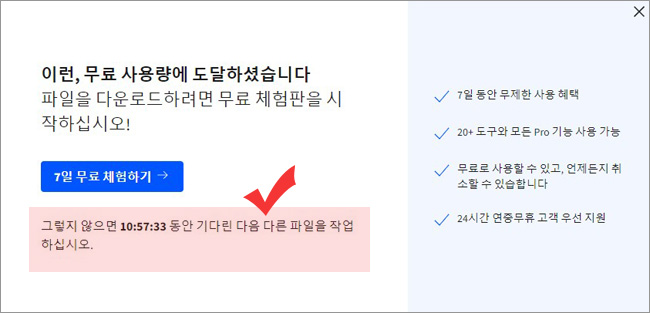
7일 무료체험을 하거나, 아니면 일정시간을 기다리면 다음 파일을 작업할 수 있다고 하며 남은 시간이 나온다.
자주 PDF 병합하는 게 아니라면 이 사이트를 사용해도 되고,
아니면 첫 번째 사이트를 사용하면서 일부 '손상된 파일'이 나왔을 때만 이 사이트를 사용해도 괜찮다.
PDF 합치기 사이트 링크
1. CleverPDF
CleverPDF - 44 Free Online PDF Tools
CleverPDF offers dozens of high quality free online PDF tools, including PDF to Office, iWork and other format conversion, merge or split PDF, PDF security and more!
www.cleverpdf.com
2. Smallpdf.com
Smallpdf.com - PDF와 관련한 모든 문제를 해결해 주는 무료 솔루션
Smallpdf - 모든 PDF 파일을 아주 쉽게 변환, 또는 편집이 가능하게 해줍니다. 뿐만 아니라, 모든 PDF 관련 문제를 저희 웹사이트에서 해결할 수 있습니다. 그리고,,,네, 맞습니다. 무료입니다!
smallpdf.com
'생활정보' 카테고리의 다른 글
| 열혈사제2 ott 재방송 볼 수 있는 곳 (0) | 2024.11.09 |
|---|---|
| 갤럭시 앱 자동업데이트 중지하는 방법 (0) | 2024.10.03 |
| 국립이천호국원 묘역내 순환 셔틀버스 타는곳, 걸리는 시간 (0) | 2024.09.17 |
| 다이소 손목 보호대 2종류 비교해서 사용해본 후기 (0) | 2024.09.05 |
| 삼립 빅파운드케익 150g 맛있게 먹은 후기 (0) | 2024.06.20 |